- May -akda Jason Gerald [email protected].
- Public 2024-01-15 08:25.
- Huling binago 2025-01-23 12:49.
Itinuturo sa iyo ng wikiHow na ito kung paano mag-sign up para sa isang libreng serbisyo sa pagsubok sa Netflix. Habang sa pangkalahatan ay hinihiling ka ng Netflix na magbayad ng isang bayad sa subscription, ang unang buwan ng serbisyo ay walang bayad at maaari mong kanselahin ang iyong pagiging miyembro bago ang katapusan ng buwan upang maiwasan ang pagbabayad. Tandaan na hindi ka maaaring makakuha ng ligal na isang libreng Netflix account nang higit sa isang buwan. Gayunpaman, maaari kang teknikal na lumikha ng maraming mga account upang masiyahan sa ilang buwan ng libreng serbisyo kung mayroon kang maraming iba't ibang mga pamamaraan sa pagbabayad.
Hakbang
Paraan 1 ng 2: Sa pamamagitan ng Computer sa Desktop
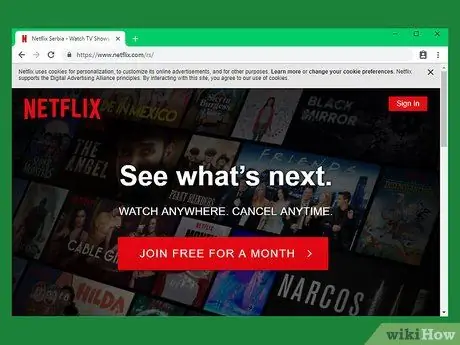
Hakbang 1. Buksan ang Netflix
Bisitahin ang https://www.netflix.com/ sa pamamagitan ng web browser ng iyong computer.
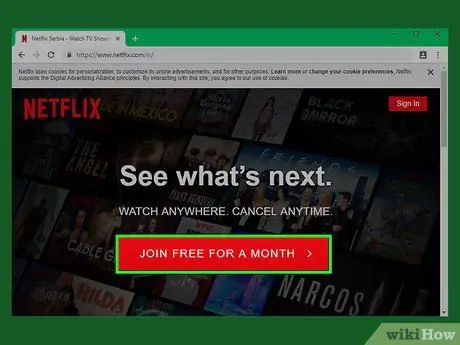
Hakbang 2. I-click ang SUMALI NG LIBRE SA ISANG BULAN
Ito ay isang pulang pindutan sa ilalim ng pahina.
Kung agad na nagpapakita ang Netflix ng account ng isa pang gumagamit, gumamit ng ibang browser o mag-sign out sa account sa pamamagitan ng pag-hover sa icon ng profile sa kanang sulok sa itaas ng screen at pag-click sa “ Mag-sign Out ”.
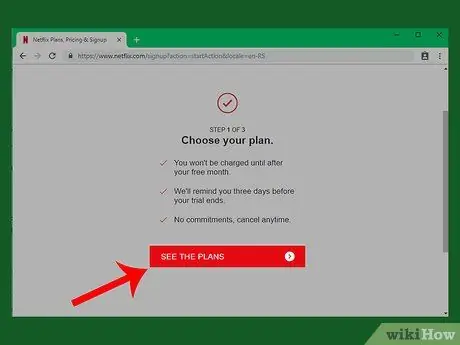
Hakbang 3. I-click ang TINGNAN ANG MGA PLANO kapag na-prompt
Nasa ilalim ito ng pahina. Dadalhin ka sa pahina ng mga pagpipilian sa pagpipilian ng package pagkatapos nito.
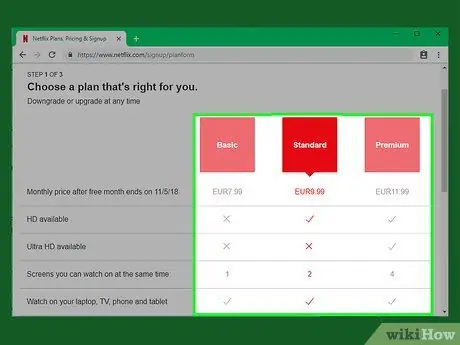
Hakbang 4. Pumili ng isang plano sa serbisyo
Dahil hindi mo kailangang magbayad para sa serbisyo para sa unang buwan, magandang ideya na manatili sa pinakamahusay na plano na nagbibigay-daan sa iyo upang tangkilikin ang pagtingin sa resolusyon ng HD.
Kung plano mong magbayad para sa serbisyo sa susunod na buwan, maaari kang pumili ng isang mas murang plano
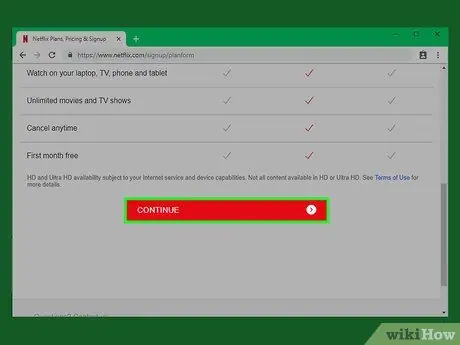
Hakbang 5. I-scroll ang screen at i-click ang Magpatuloy
Nasa ilalim ito ng pahina.
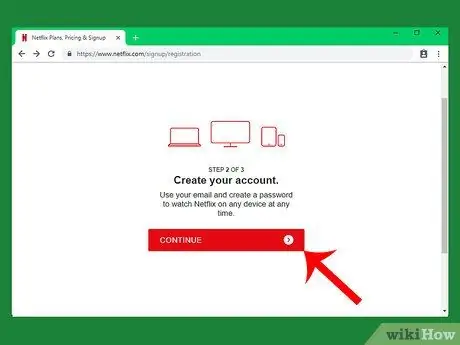
Hakbang 6. I-click ang MAGPATULOY kapag na-prompt
Pagkatapos nito, dadalhin ka sa pahina ng paglikha ng account.
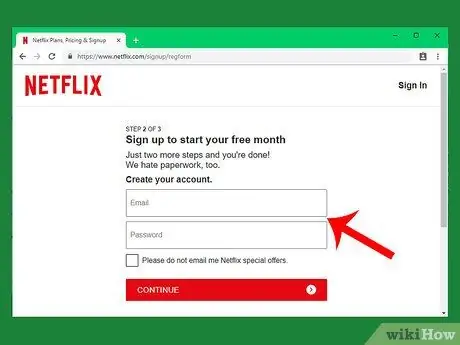
Hakbang 7. Ipasok ang iyong email address at password
Mag-type ng isang aktibong email address sa patlang ng teksto sa itaas, pagkatapos ay ipasok ang password na nais mong gamitin para sa iyong Netflix account sa patlang ng teksto sa ibaba.
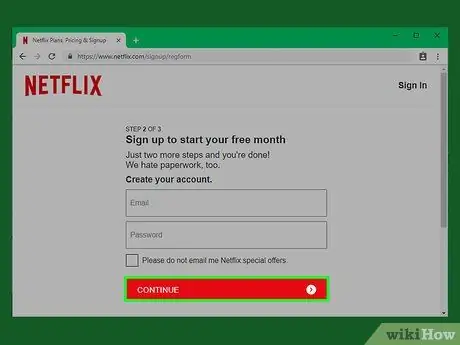
Hakbang 8. I-click ang MAGPATULOY
Ang pindutan na ito ay nasa ilalim ng pahina.
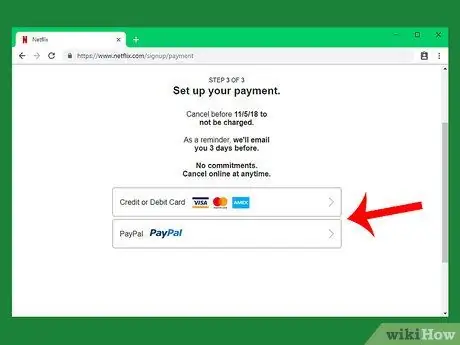
Hakbang 9. Pumili ng paraan ng pagbabayad
Karaniwan kang nakakakuha ng dalawang mga pagpipilian sa pahinang ito: maaari kang gumamit ng isang credit (o debit) card o PayPal kung mayroon kang isang account.
Minsan, maaari mo ring makita ang isang pagpipilian sa card ng regalo bilang isang paraan ng pagbabayad
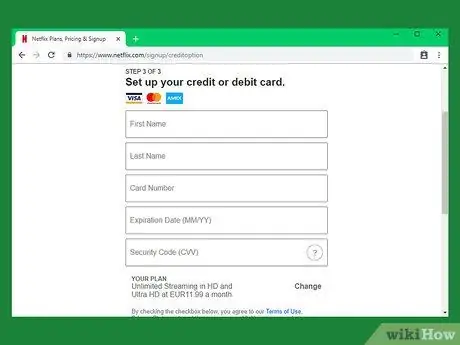
Hakbang 10. Ipasok ang mga detalye sa pagbabayad
Habang hindi ka magbabayad ng bayad sa serbisyo ng unang buwan, kakailanganin mong ipasok ang iyong impormasyon sa pamamaraan ng pagbabayad para sa Netflix kung nais mong ipagpatuloy ang iyong serbisyo para sa susunod na buwan. Kasama sa impormasyong ito ang pangalan ng cardholder, numero ng card, security code, at expiration date.
Kung mayroon kang isang account sa pamamagitan ng PayPal, kakailanganin mong mag-log in sa iyong account at sundin ang mga on-screen na senyas upang kumpirmahin ang iyong "pagbili" sa pamamagitan ng PayPal
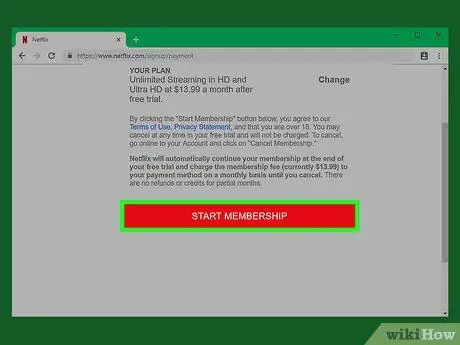
Hakbang 11. I-click ang SIMULAAN ANG pagiging kasapi
Nasa ilalim ito ng pahina. Malilikha ang iyong Netflix account pagkatapos nito. Sa puntong ito, maaari mong gamitin ang Netflix nang madalas hangga't gusto mo nang hindi nagbabayad ng bayad para sa serbisyo sa susunod na buwan.
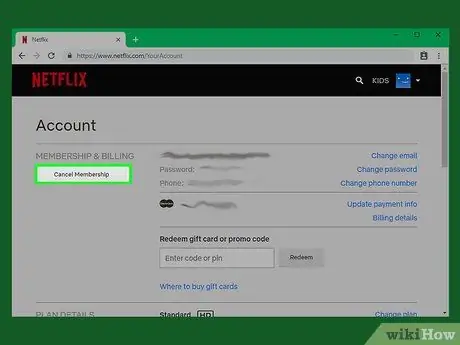
Hakbang 12. Kanselahin ang pagiging miyembro bago ang petsa ng pagsingil
Upang masiyahan sa isang buong buwan ng serbisyo ng Netflix nang hindi nagbabayad ng karagdagang buwanang bayad, maaari mong kanselahin ang iyong pagiging miyembro ng ilang araw bago ang petsa ng pag-update ng serbisyo. Kailangan mong gumamit ng isang computer upang kanselahin:
- Bisitahin ang https://www.netflix.com/ at mag-log in sa iyong account.
- Pumili ng isang account kung kinakailangan.
- Mag-hover sa icon ng profile sa kanang sulok sa itaas ng screen, pagkatapos ay i-click ang " Account ”Sa drop-down na menu.
- I-click ang " Kanselahin ang pagiging miyembro ”Sa kaliwang sulok sa itaas ng pahina.
- I-click ang " Tapusin ang Pagkansela ”Sa kaliwang sulok sa itaas ng pahina.
Paraan 2 ng 2: Sa pamamagitan ng Mobile Device
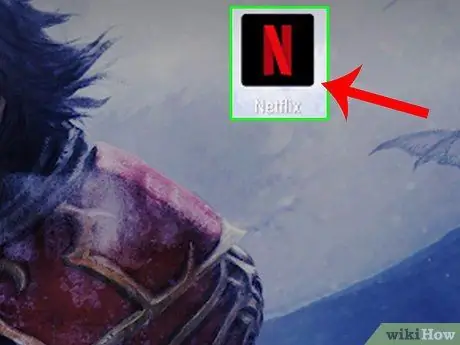
Hakbang 1. Buksan ang Netflix
I-tap ang icon ng Netflix app, na mukhang isang pulang "N" sa isang itim na background.
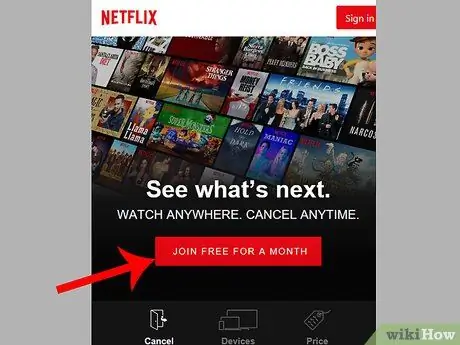
Hakbang 2. Pindutin ang SUMALI NG LIBRE SA ISANG BULAN
Ito ay isang pulang pindutan sa ilalim ng screen.
Kung direkta kang naka-sign in sa ibang account sa Netflix app, i-tap ang “ ☰"at piliin ang" Mag-sign Out ”(Maaaring kailanganin mong i-swipe muna ang screen) bago mag-log out sa account, pagkatapos ay pindutin ang link na“ Mag-sign Up ”Sa pangunahing pahina.
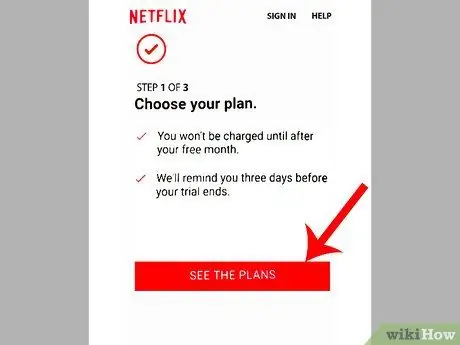
Hakbang 3. Pindutin ang TINGNAN ANG MGA PLANO kapag na-prompt
Dadalhin ka sa isang pahina na may isang listahan ng mga plano sa serbisyo.
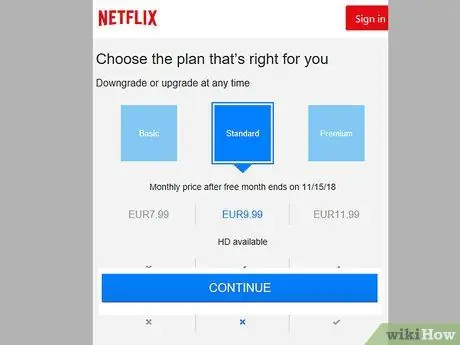
Hakbang 4. Pumili ng isang plano sa serbisyo
Dahil hindi mo kailangang magbayad para sa serbisyo para sa unang buwan, magandang ideya na manatili sa pinakamahusay na plano na nagbibigay-daan sa iyo upang tangkilikin ang pagtingin sa resolusyon ng HD.
Kung plano mong magbayad para sa serbisyo sa susunod na buwan, maaari kang pumili ng isang mas murang plano
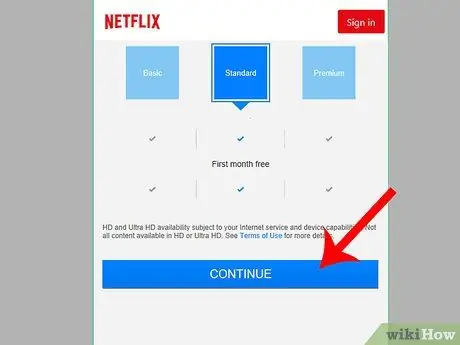
Hakbang 5. Pindutin ang MAGPATULOY
Nasa ilalim ito ng screen.
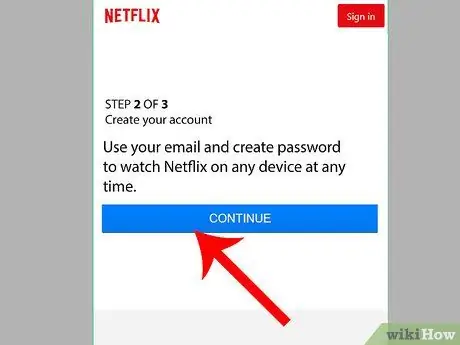
Hakbang 6. Pindutin ang MAGPATULOY kapag na-prompt
Pagkatapos nito, dadalhin ka sa pahina ng paglikha ng account.
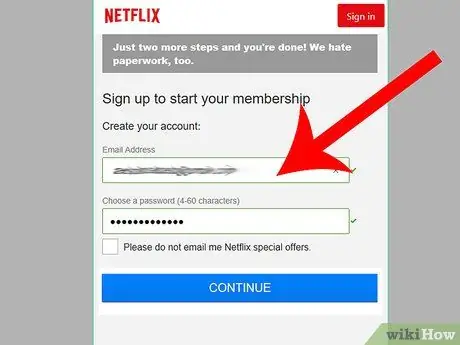
Hakbang 7. Ipasok ang iyong email address at password
Mag-type ng isang aktibong email address sa patlang ng teksto sa itaas, pagkatapos ay ipasok ang password na nais mong gamitin para sa iyong Netflix account sa patlang ng teksto sa ibaba.
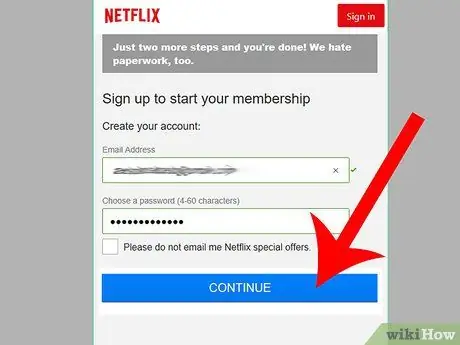
Hakbang 8. Pindutin ang MAGPATULOY
Ang pindutan na ito ay nasa ilalim ng screen.
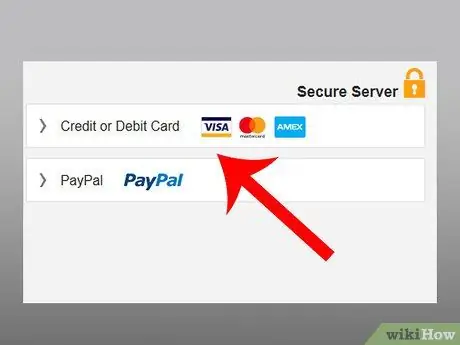
Hakbang 9. Pumili ng paraan ng pagbabayad
Pindutin ang isang paraan ng pagbabayad na karaniwang may kasamang credit (o debit) card at PayPal.
Sa iPhone, pindutin ang pagpipiliang " SUBSCRIBE WITH ITUNES ”.
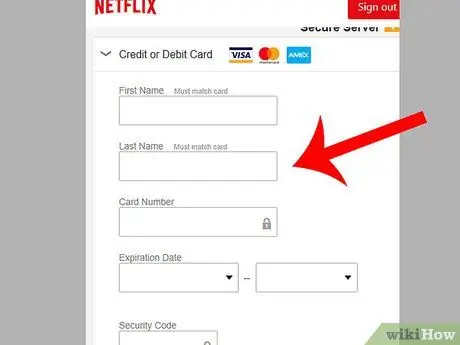
Hakbang 10. Ipasok ang mga detalye sa pagbabayad
Kung gumagamit ka ng isang card, ipasok ang numero ng card, pangalan ng may-ari, petsa ng pag-expire, at security code. Para sa mga gumagamit ng PayPal, mag-sign in sa iyong account at sundin ang mga on-screen na senyas upang kumpirmahin ang pagbabayad.
- Sa iPhone, ipasok ang iyong Apple ID at Touch ID upang kumpirmahin ang iyong subscription sa iTunes. Sa yugtong ito, ang iyong pagiging miyembro ay aktibo na.
- Habang hindi mo kailangang magbayad ng mga bayarin sa unang buwan, hinihiling ka ng Netflix na magpasok ng isang paraan ng pagbabayad upang lumikha ng isang account.
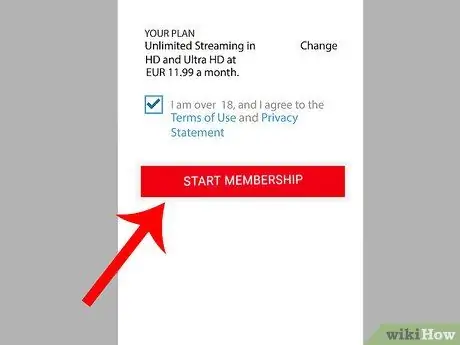
Hakbang 11. Pindutin ang SIMBAHAN NG SIMBAHAN
Ang pagpipiliang ito ay nasa ilalim ng screen. Magsisimula ang iyong pagiging miyembro ng Netflix at maaari mong gamitin ang Netflix nang libre sa isang buwan.
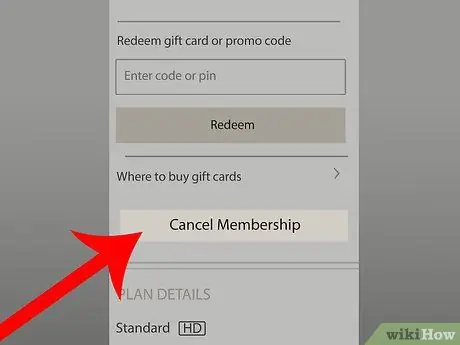
Hakbang 12. Kanselahin ang pagiging miyembro bago ang petsa ng pagsingil
Upang masiyahan sa isang buong buwan ng serbisyo ng Netflix nang hindi nagbabayad ng karagdagang buwanang bayad, maaari mong kanselahin ang iyong pagiging miyembro ng ilang araw bago ang petsa ng pag-update ng serbisyo. Kailangan mong gumamit ng isang computer upang kanselahin:
- Bisitahin ang https://www.netflix.com/ at mag-log in sa iyong account.
- Pumili ng isang account kung kinakailangan.
- Mag-hover sa icon ng profile sa kanang sulok sa itaas ng screen, pagkatapos ay i-click ang " Account ”Sa drop-down na menu.
- I-click ang " Kanselahin ang pagiging miyembro ”Sa kaliwang sulok sa itaas ng pahina.
- I-click ang " Tapusin ang Pagkansela ”Sa kaliwang sulok sa itaas ng pahina.
Mga Tip
- Kung lumikha ka ng isang PayPal account gamit ang isang debit card, maaari mong gamitin ang card upang magparehistro para sa isang pangalawang libreng pagsubok sa pamamagitan ng PayPal.
- Minsan, nag-a-upload ang Netflix ng malayuang bakanteng trabaho na maaari mong magamit upang makakuha ng pag-access sa mga serbisyo ng Netflix nang libre.
- Maaari kang hilingin sa isang kaibigan na ibahagi sa iyo ang kanilang impormasyon sa Netflix account. Sa halip, maaari kang magbayad ng isang maliit na bahagi ng buwanang bayad.
Babala
- Ang pagsubok na makakuha ng bayad na mga serbisyo nang libre ay labag sa batas, at ang Netflix ay walang kataliwasan.
- Minsan, ang paggamit ng Netflix account ng isang kaibigan ay itinuturing na isang krimen. Palaging siguraduhing may kamalayan ka sa pinakabagong mga tuntunin sa paggamit ng Netflix upang hindi ka makalabag sa batas.
- Hindi mo magagamit ang parehong paraan ng pagbabayad sa iba't ibang mga account. Samakatuwid, kakailanganin mo ng ibang paraan ng pagbabayad kung lumikha ka ng isang bagong account upang makakuha ng isang libreng serbisyo sa pagsubok.






